防火牆是一項協助確保信息安全的設備,會依照特定的規則,允許或是限制傳輸的數據通過。防火牆可以是一台專屬的硬件也可以是架設在一般硬件上的一套軟件。Windows防火牆顧名思義就是在Windows操作系統中系統自帶的軟件防火牆。
防火牆對於每一個電腦用戶的重要性不言而喻,尤其是在當前網絡威脅泛濫的環境下,通過專業可靠的工具來幫助自己保護電腦信息安全十分重要。市場上殺毒軟件的品牌繁多但並非每一款都為用戶提供了防火牆功能,於是很多網友是安裝了殺毒軟件又還要找一款專業的防火牆,這有點捨近求遠的感覺,因為Windows操作系統就有自帶的防火牆。但是有很多新手朋友還不知道Win10防火牆在哪裡找以及Win10防火牆怎麼設置?下面百事網小編為大家介紹一下Win10防火牆設置教程。
方法步驟:
1、在桌面找到並鼠標右鍵【網絡】,選擇屬性,如下圖:

2、點擊屬性,出現如下頁面,在其右下方找到【防火牆】,點擊進入,如下圖所示:
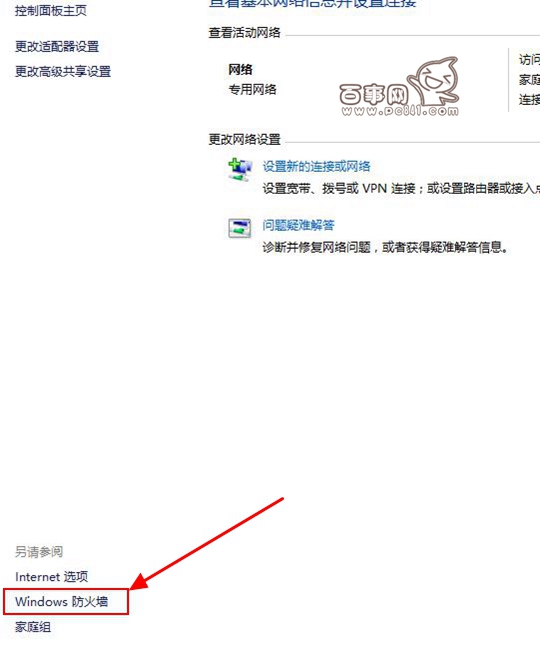
3、接下來在防火牆設置頁面,在左邊找到【啟用或關閉Windows防火牆】選項,如下圖所示:
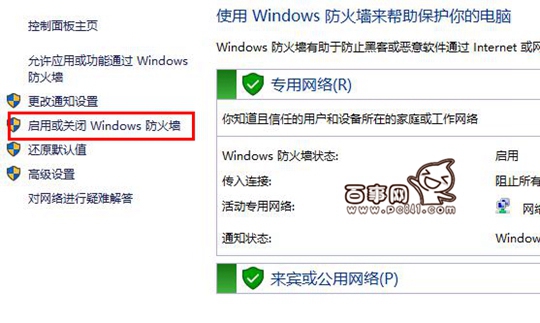
4、最後我們就可以在這裡就可以開啟防火牆或關閉防火牆了,大家可以根據自己的需要選擇,最後記得點擊下面的確定,如下圖所示:
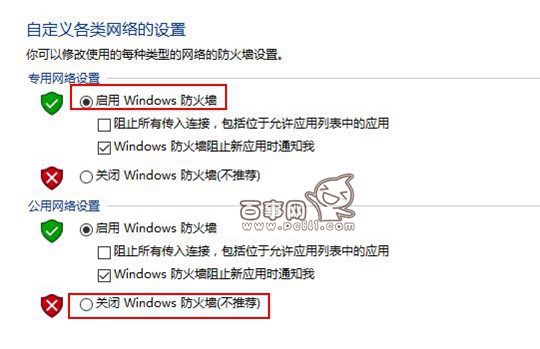
希望小編的分享能夠幫到大家!